时间:2016-07-19 11:06:59 作者:yunchun 来源:系统之家 1. 扫描二维码随时看资讯 2. 请使用手机浏览器访问: https://m.xitongzhijia.net/xtjc/20160719/78227.html 手机查看 评论 反馈
360安全桌面是一种可以模拟桌面环境的程序,在此程序中可以得到跟桌面环境类似的体验。360安全桌面,给力的应用,在桌面上就能看新闻,听音乐,看电影,玩小游戏,购物充值,极度小巧,瞬间启动!一切都这么简单。有用户不喜欢,但是又不知道怎么卸载?那卸载360安全桌面有什么方法?现在就合小编一起去看看卸载360安全桌面的方法。
方法如下:
1、首先打开360软件,在软件的主界面上方有一个软件管家的图标,如图所示。用鼠标点击此处打开软件管家。
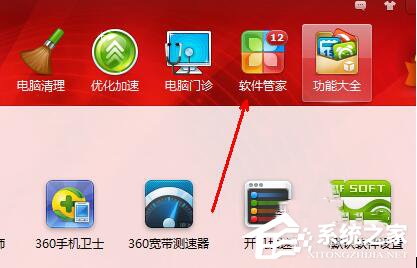
2、在软件管家的上面功能栏中,有一个软件卸载的选项,用鼠标点击一下这里,切换到软件卸载的功能组件当中。如图。
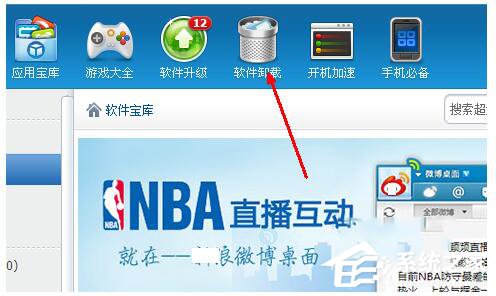
3、在软件卸载界面的左边栏中,列出了你电脑系统中的所有的应用程序,并且已有归类,每一类别中都标示了相关软件的数量。由于我们要下载的安全桌面软件是属于系统工具类别的,所以,现在点击系统工具这一栏。当你卸载其他软件的时候,如果不知道它们的具体类别,可以在全部这个类别中一一查找。

4、在系统工具类软件的类别中,列出了一系列的软件,都是系统工具类的软件,如果安全桌面软件并未被损坏,那么在这个列表中应该会出现360安全桌面这个程序,在此程序的右边会有一个卸载的按钮,用鼠标点击一下这个卸载按钮开始卸载。
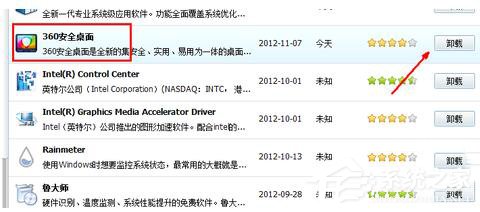
5、现在便开始卸载此软件了,不要选择第一项重新安装,由于我们要卸载此软件而不是要重新安装它,所以要选定第二项前面的小圆圈,即直接卸载软件。然后点击开始卸载按钮开始删除软件的相关文件。
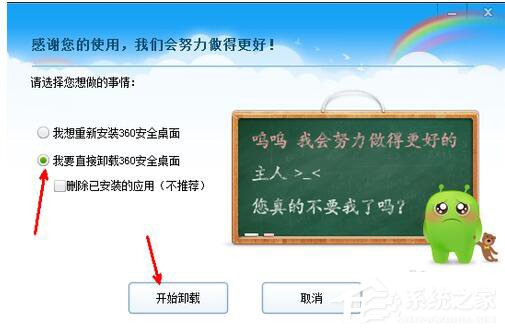
6、上面是通过专门的卸载软件来卸载安全桌面软件的方法,其实在Win7系统中,有一个系统自带的卸载软件的方法,同样是非常简单有效。现在我就来说说卸载此软件的另一种说法。

7、另一种方法,即通过系统自带的卸载程序工具来卸载软件。首先点击开始菜单,打开控制面板选项,如图所示。

8、在控制面板中打开程序和功能选项。如果你在控制面板中没有发现程序和功能这个选项,很可能是因为你的控制面板图标的显示为类别,你需要在控制面板的右上角点击一下,选择大图标或者小图标才能显示这个选项。
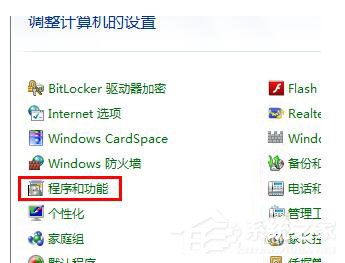

9、在程序和功能组件的列表中,列出了你电脑 上所有已安装的程序软件和系统的相关功能组件等信息。在软件的列表中找到你要卸载的程序,即安全桌面软件。用鼠标左键双击此程序,然后就可以开始卸载了。

10、如图所示,通过第一种方法及第二种方法,我们就可以将此程序完全卸载了。当程序已经卸载完毕,会出现一个完成卸载的提示,现在我们点击完成按钮就可以完成卸载操作了。

关于卸载360安全桌面的方法就给各位详细介绍到这里了。虽然360安全桌面功能很多,但也是有人会不喜欢它的,如果你不喜欢它,你可以将它卸载,它是作为一个独立的程序安装在电脑中的。不知道怎么卸载的,请看上述的方法。
发表评论
共0条
评论就这些咯,让大家也知道你的独特见解
立即评论以上留言仅代表用户个人观点,不代表系统之家立场